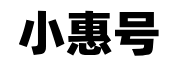电脑如何傻瓜式安装系统(装机达人教你史上最简单的系统安装)
首先小编要声明一点的是自己一直推荐安装的系统是Windows10,很多网友还是怀念我们的Windows7系统。小编说句实话,Windows10也不错,Windows7也不赖。不过Windows10的驱动是不用自己下载的,WindowsUpdata自动更新下载驱动,所以你要选择Windows7的话,请事先下载好驱动精灵万能网卡版!废话少说直接进入正题,我们需要的东西有哪些呢?
-
一个Windows10原版ISO或者是Windows7原版ISO。
-
提醒大家Windows7记得下载驱动精灵万能网卡版或者驱动人生万能网卡版!
小编会特别详细介绍步骤,直到你会为止,请你记住,特别详细!
(1)下载Windows系统ISO原版。小编要提醒下大家的是你的电脑是4GB以上的内存就选择64位,4GB以下就选择x86位,就是我们说的32位系统。另外大家一直强调的激活问题,小编在此再次强调正版的Windows10系统,联网自动激活!Windows7系统自己应该会弄!自己问下度娘,不过请支持我们的正版!右键直接复制,打开迅雷就可以直接下载了。
Windows10专业版和家庭普通版32位
(2)下载完原版ISO后,直接加载光驱或者解压ISO。
小编是加载光驱
(3)点击DVD驱动器或者进入DVD驱动器点击setup!
点击DVD驱动器
点击setup
(4)点击不是现在。闲的蛋疼的可以选择下载并安装更新,不过时间要久那么一点!
不是现在
(5)等待。。。。
等待
(6)接受。
接受
(7)等待。。。需要等待一点时间。
继续等待
(8)不保留任何东西。
不保留
(9)等待ing。。
等待
(10)安装。
安装
(11)等待ing。。
等待。。
(12)重启。
重启
(13)继续等待。
等待。。
(14)快速设置。
快速设置
(15)激动的时刻到了。
还可以
(16)完成安装。
桌面
(17)小编的是Windows10专业版,安装完后,联网自动激活!
已激活
(18)小编喜欢先安装系统组件,再安装驱动!
系统组件
(19)小编的是品牌电脑,事先已经在品牌机官网下载好驱动了。
驱动安装
(20)Windows10系统自动安装驱动。
自动更新驱动
小编为你们节约了30元啊,可以赞我一下嘛!当然别忘记了。
关注走一波,头条不迷路,小编带你上高速!
,